İlgili Konular
[Windows 11/10] Windows sürümünü güncelleme (Özellik Güncellemesi)
Geçerli Ürünler: Notebook Bilgisayar, Masaüstü Bilgisayar, Hepsi Bir Arada Bilgisayar, Oyun El Bilgisayarı, Mini Bilgisayar
Windows 11/10 özellik güncellemeleri yılda iki kez yayımlanır (ör. sürüm 22H2, 21H2 ve 20H2) ve Windows, sistemlerimizin güvenle çalışmasını sağlamak için yeni özelliklerle gelir. Birçok durumda, yeni bir özellik güncellemesi yayımlandığında güncellemeyi Windows Update üzerinden alır, indirir ve yüklersiniz. Windows yükleme tamamlandıktan sonra bir güncellemeyi tamamlamak için cihazınızı yeniden başlatmanız gerekip gerekmediğini size bildirir. Bu güncellemeyi tamamlamak için en uygun zamanı kendiniz seçebilirsiniz.
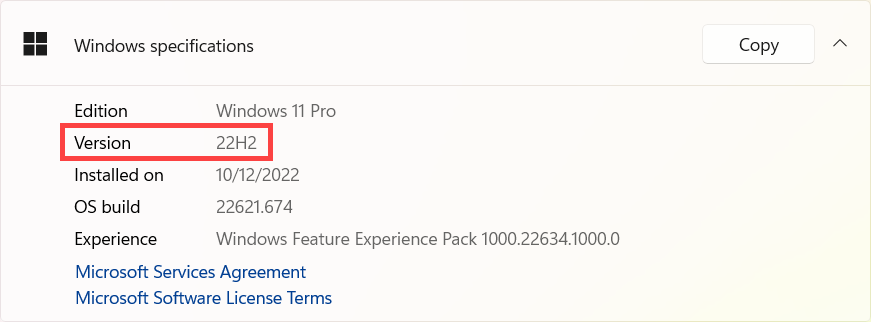
Not: Windows güncellemesi sonrasında sisteminiz çökerse, uygulamalarınızda uyumsuzluk olursa veya başka sorunlar yaşarsanız, güncelleme öncesindeki Windows sürümüne dönmeye çalışın. Daha fazla bilgi için bkz. Windows’un önceki bir sürümüne geri dönme.
Cihazınızdaki mevcut Windows işletim sistemine uygun talimatlar dikkate alınmalıdır:
Özellik güncellemelerini Windows Update ile alma
- Windows arama kutusuna① [Güncelleştirmeleri denetle] yazın ve aratın, ardından [Aç]② öğesine tıklayın.
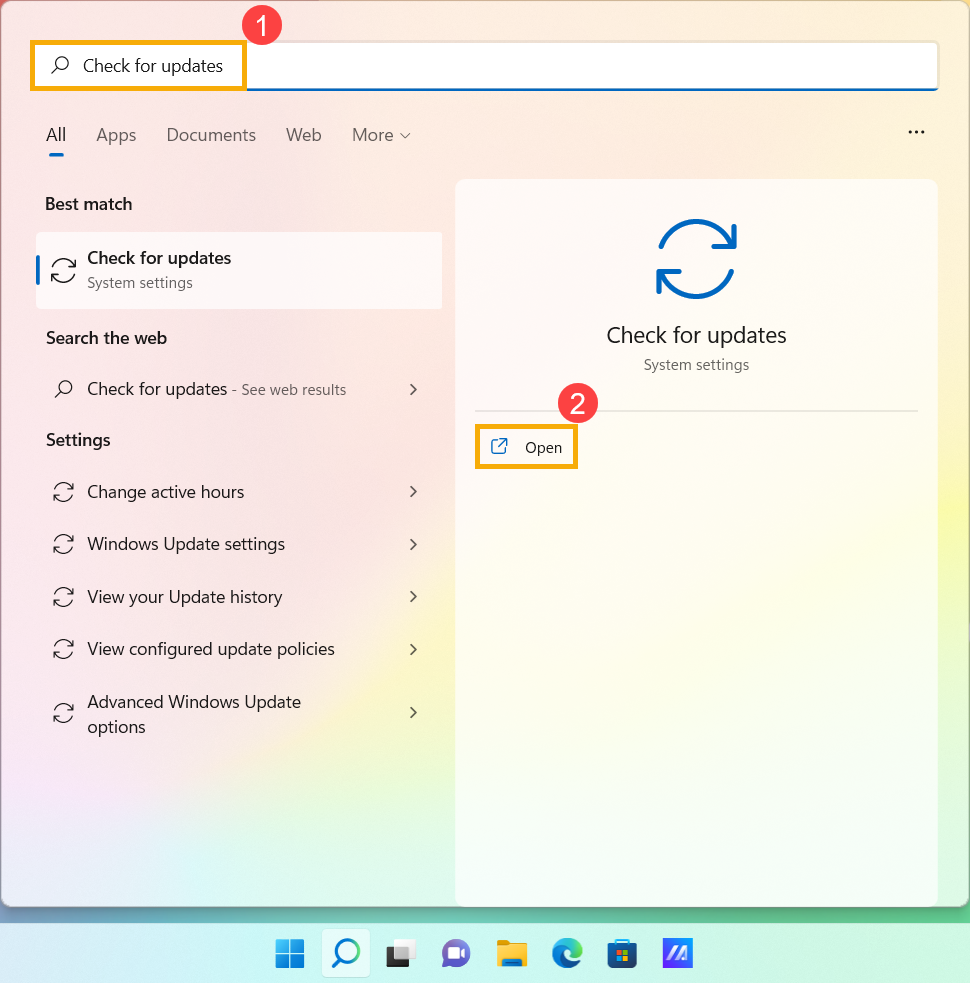
- [Güncelleştirmeleri denetle]③ öğesine tıklayın.
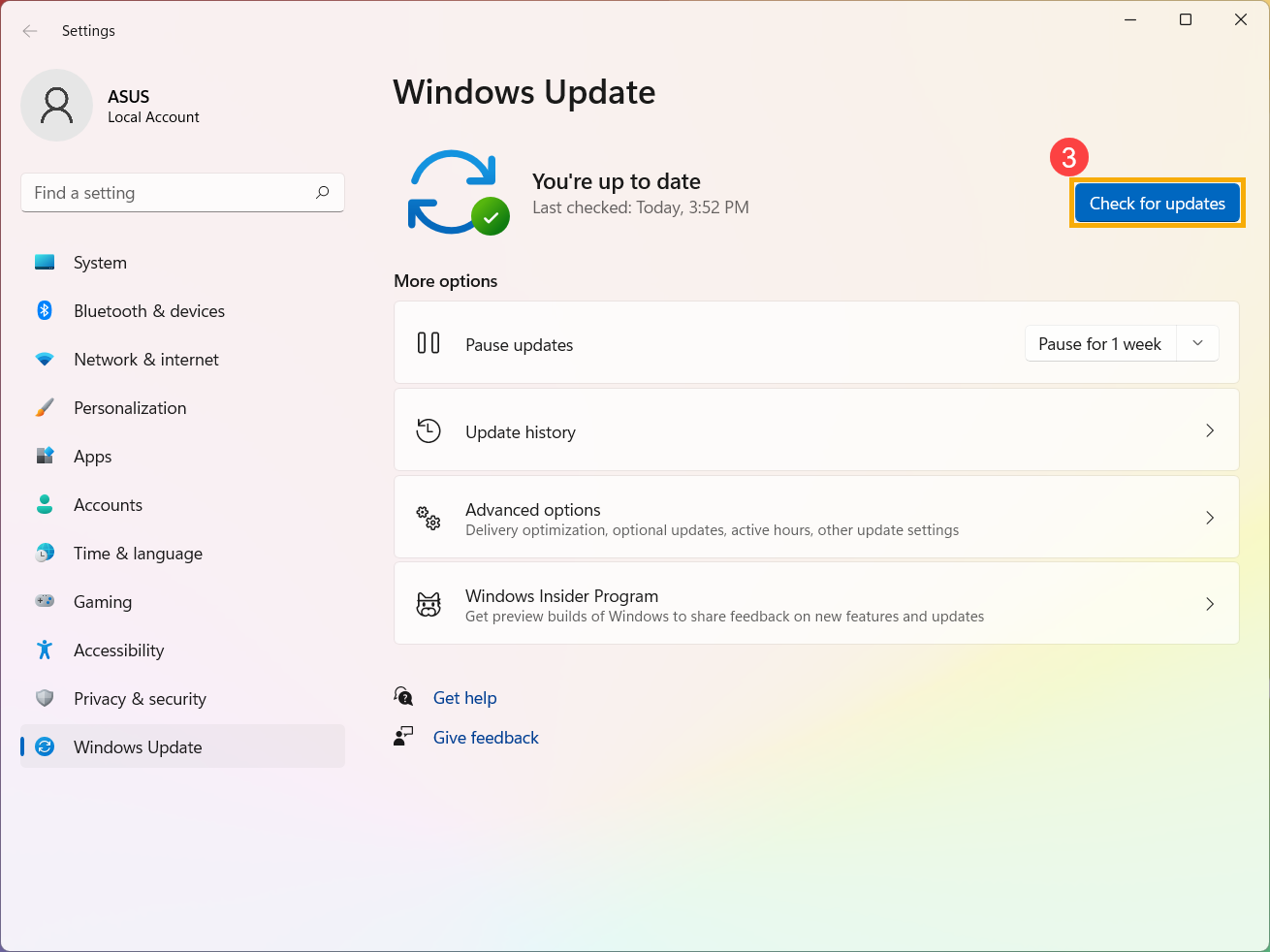
- Güncelleme bildirimi alırsanız [İndir ve kur] öğesine tıklayarak④ güncelleştirmeyi başlatın.
Cihazınızda güncelleme bildirimi yoksa, güncelleme Microsoft’tan henüz yayımlanmamış demektir. Lütfen cihazınız için bir özellik güncellemesinin yayımlanmasını bekleyin.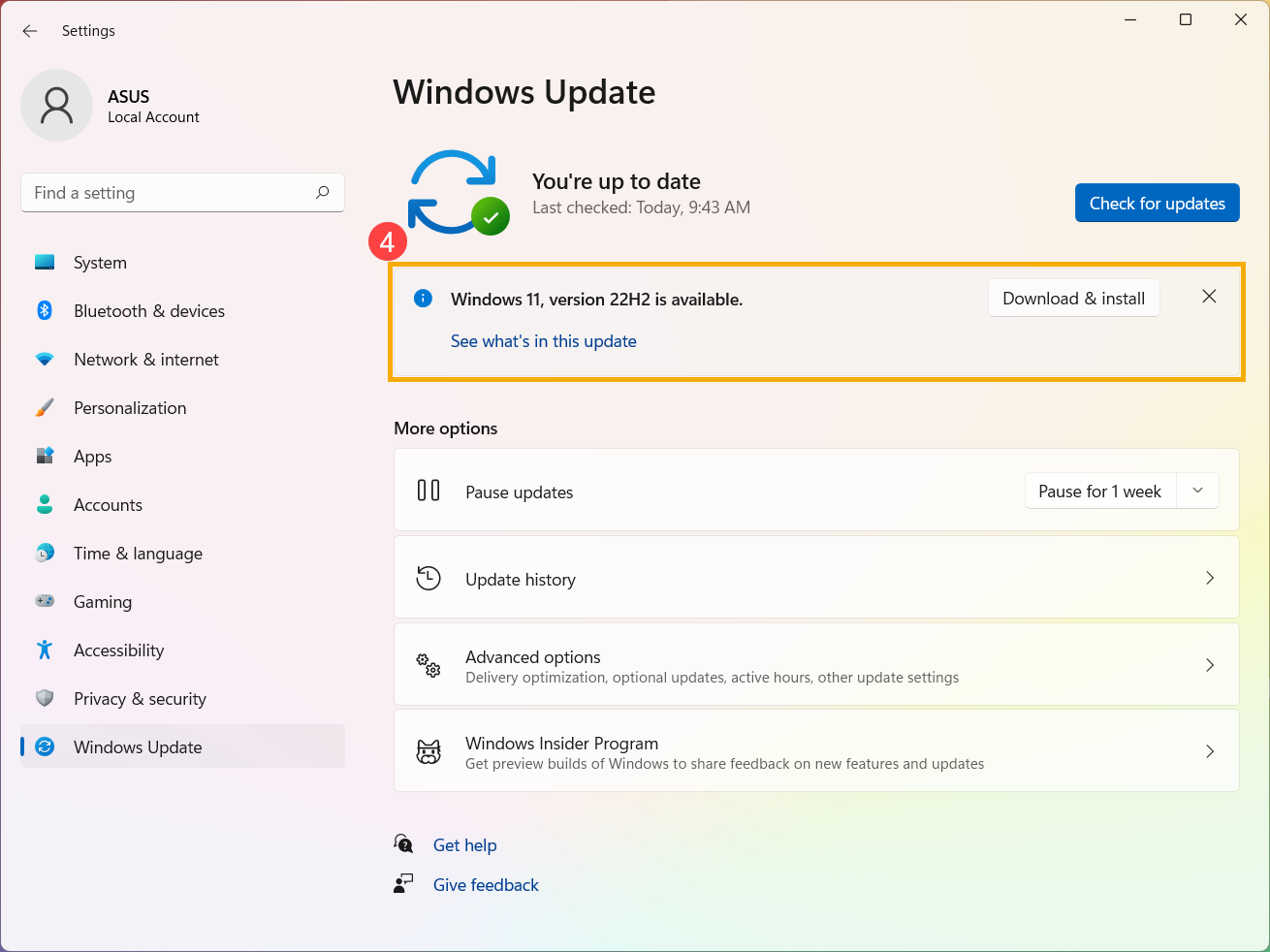
- Windows Update, en yeni Windows 11 sürümünü indiriyor.
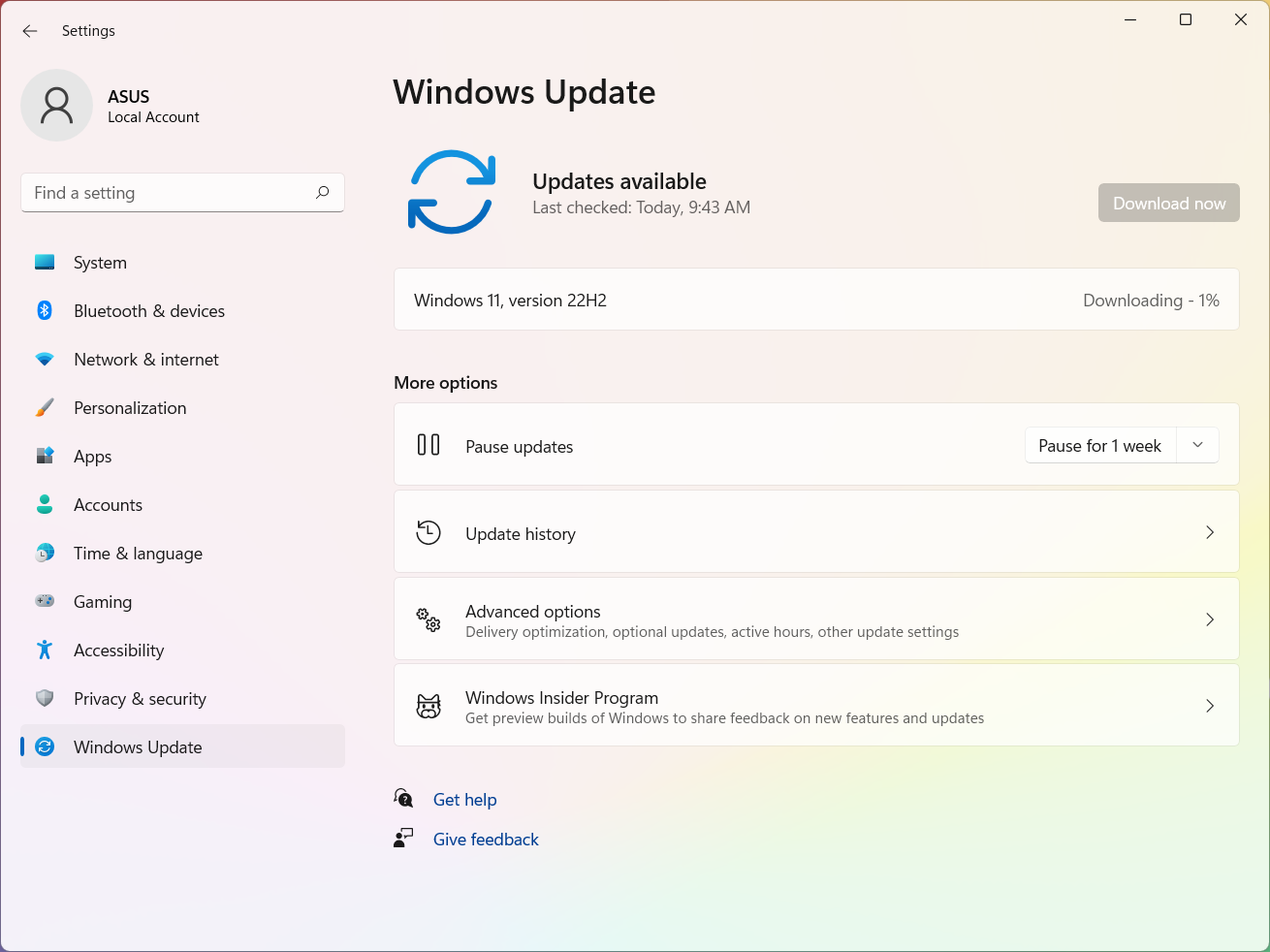
- İndirme işlemi tamamlandığında [Şimdi yeniden başlat]⑤ seçeneğine tıklayarak Windows 11’in son sürümünü kurmaya başlayabilirsiniz.
Not: Windows’un güncellenmesi biraz zaman alır. Bu sebeple güncelleme sırasında AC adaptörünün bağlı olduğundan emin olun. Ayrıca işlem boyunca bilgisayarınızı kapanmaya zorlamayın, aksi takdirde sorun oluşabilir.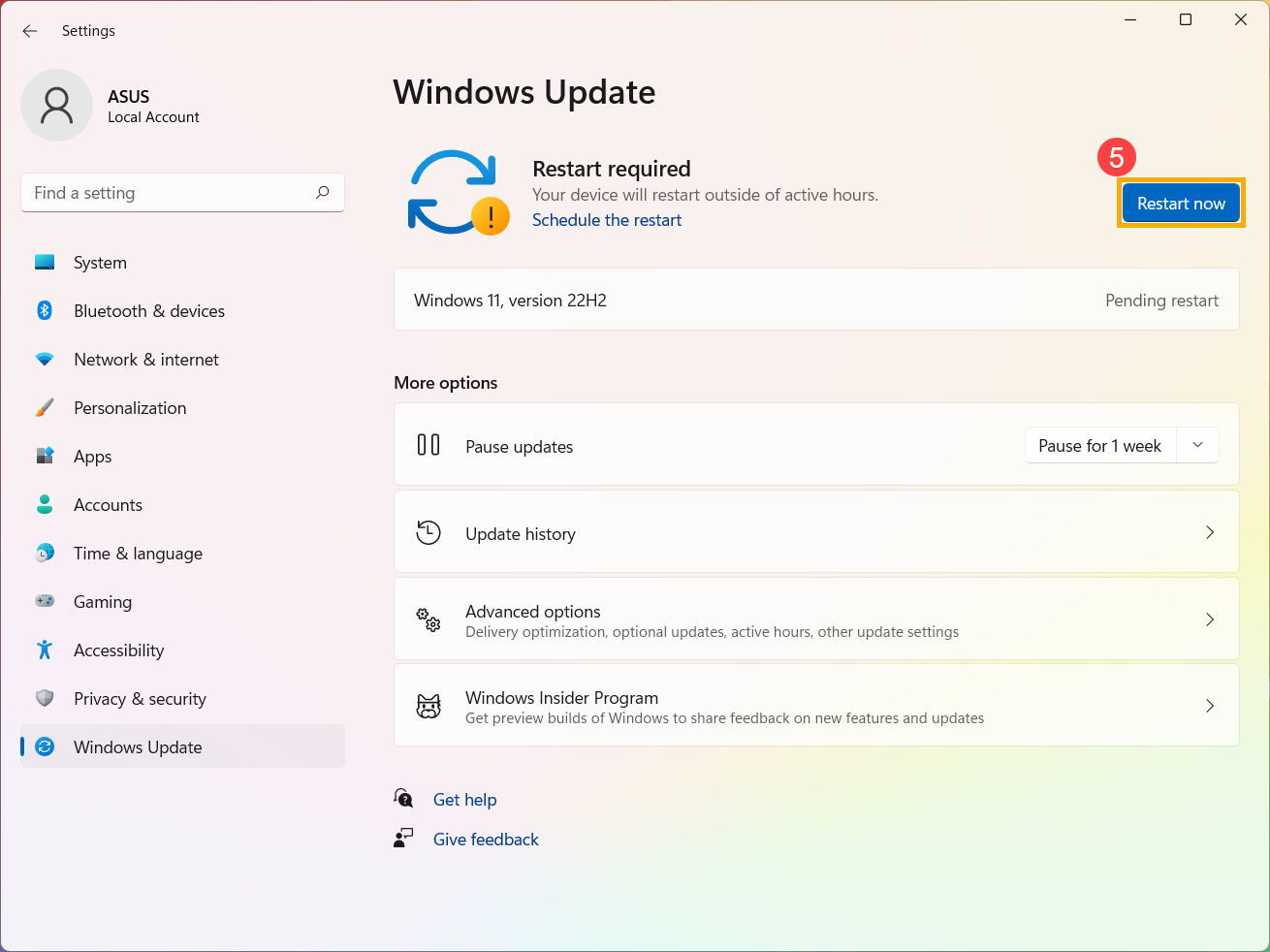
- Cihazın Windows sistemine tekrar girmesi, Windows 11’in en son sürümünün başarıyla kurulduğu anlamına gelir.
Sisteminizin beklenen sürüme güncellenip güncellenmediğini denetlemek istiyorsanız: Windows işletim sistemi sürümü nasıl kontrol edilir?
Özellik güncellemelerini Windows Update ile alma
- Windows arama kutusuna① [Güncelleştirmeleri denetle] yazın ve aratın, ardından [Aç]② öğesine tıklayın.
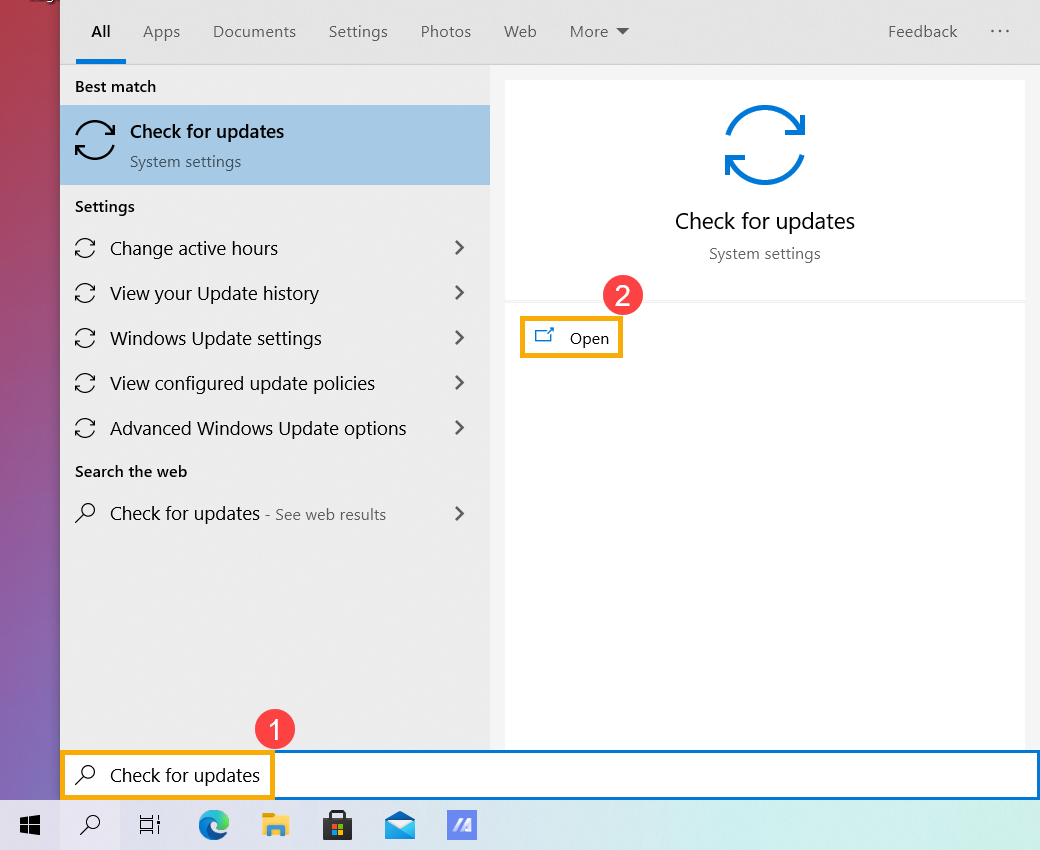
- [Güncellemeleri denetle]③ öğesine tıklayın.
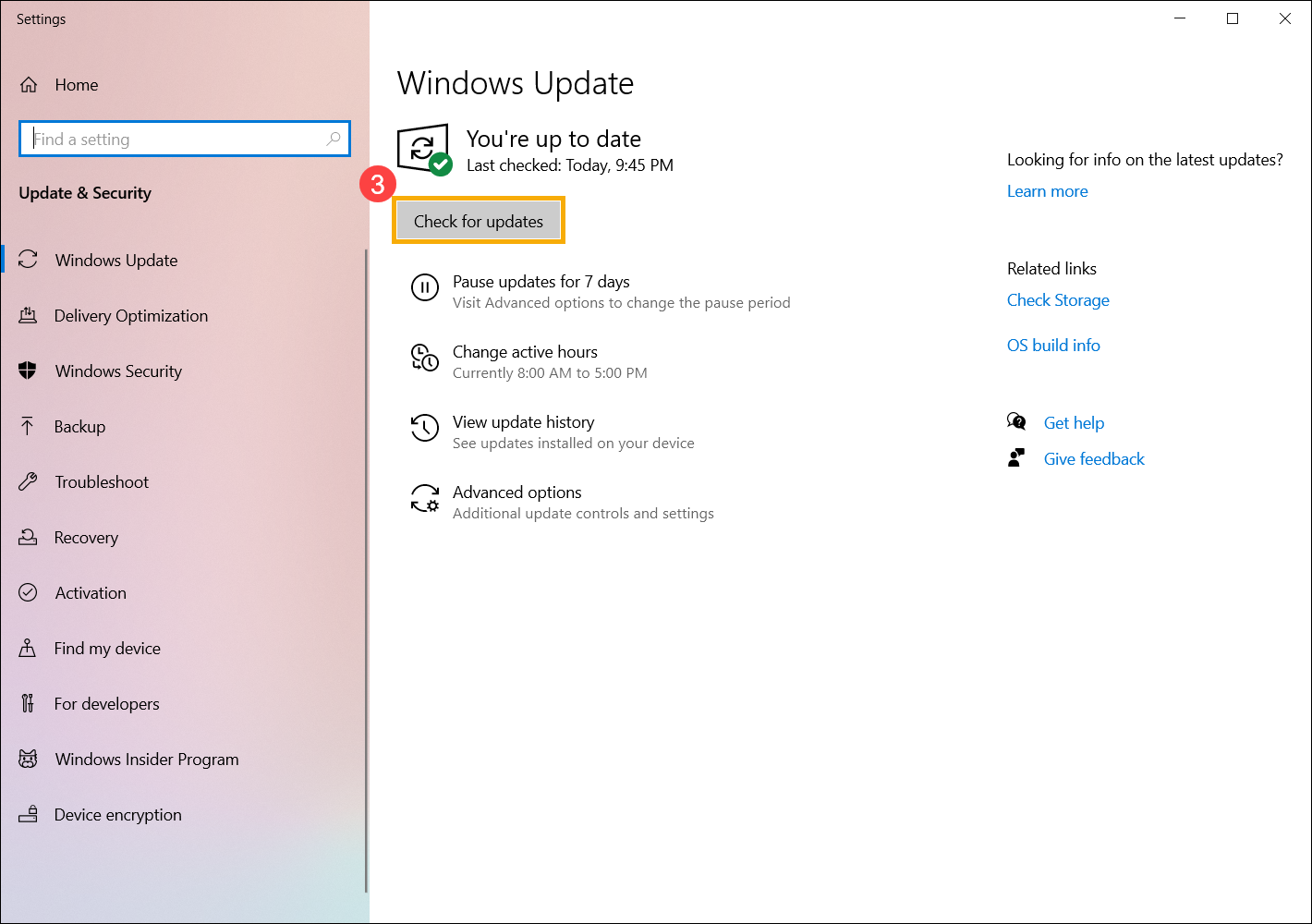
- Güncelleme bildirimi alırsanız [İndir ve kur] öğesine tıklayarak④ güncelleştirmeyi başlatın.
Cihazınızda güncelleme bildirimi yoksa, güncelleme Microsoft’tan henüz yayımlanmamış demektir. Bu sebeple Özellik güncellemelerini Windows 10 Güncelleme Asistanı ile alma başlıklı içeriğimizi inceleyebilirsiniz.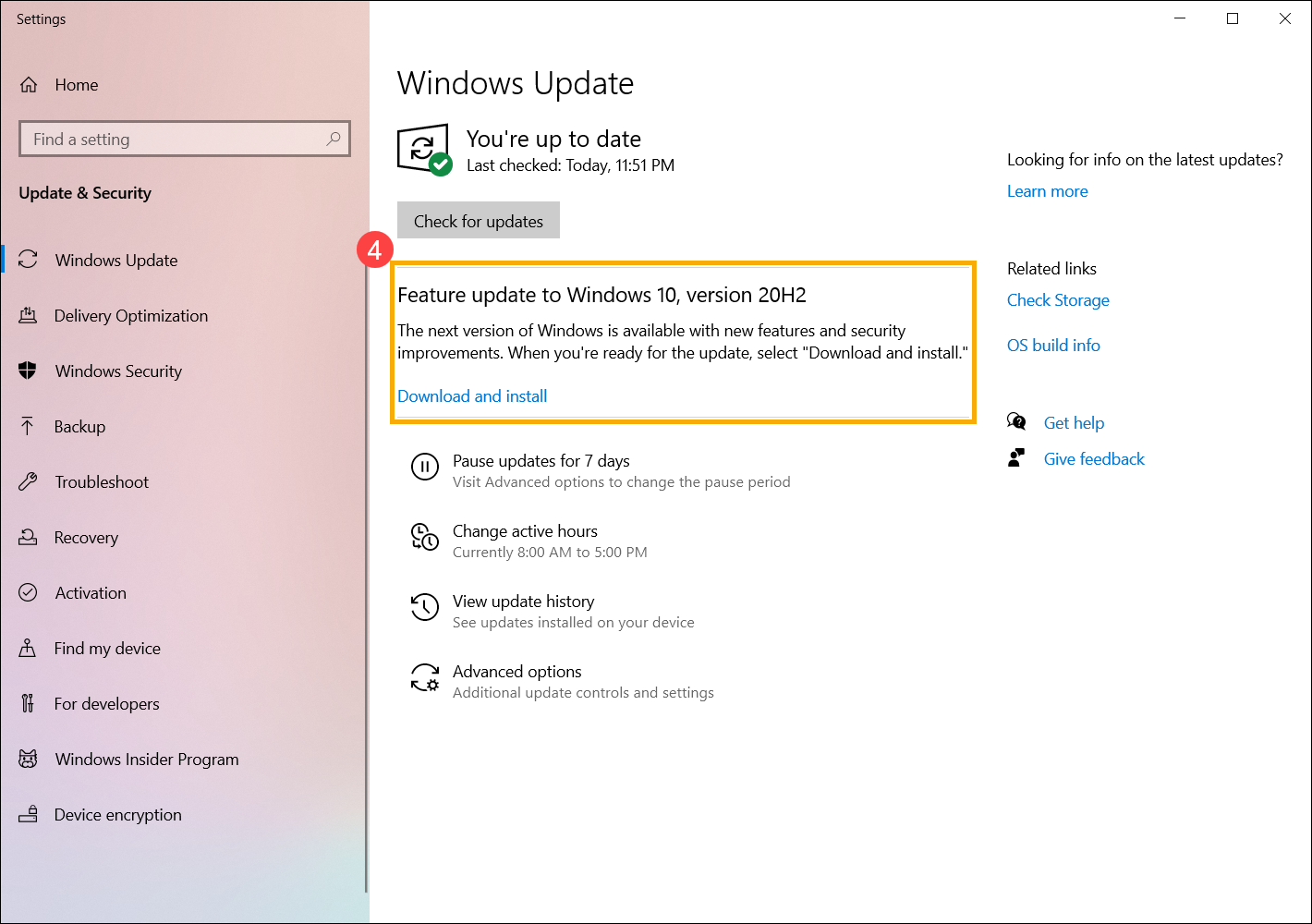
- Windows Update, en yeni Windows 10 sürümünü indiriyor.
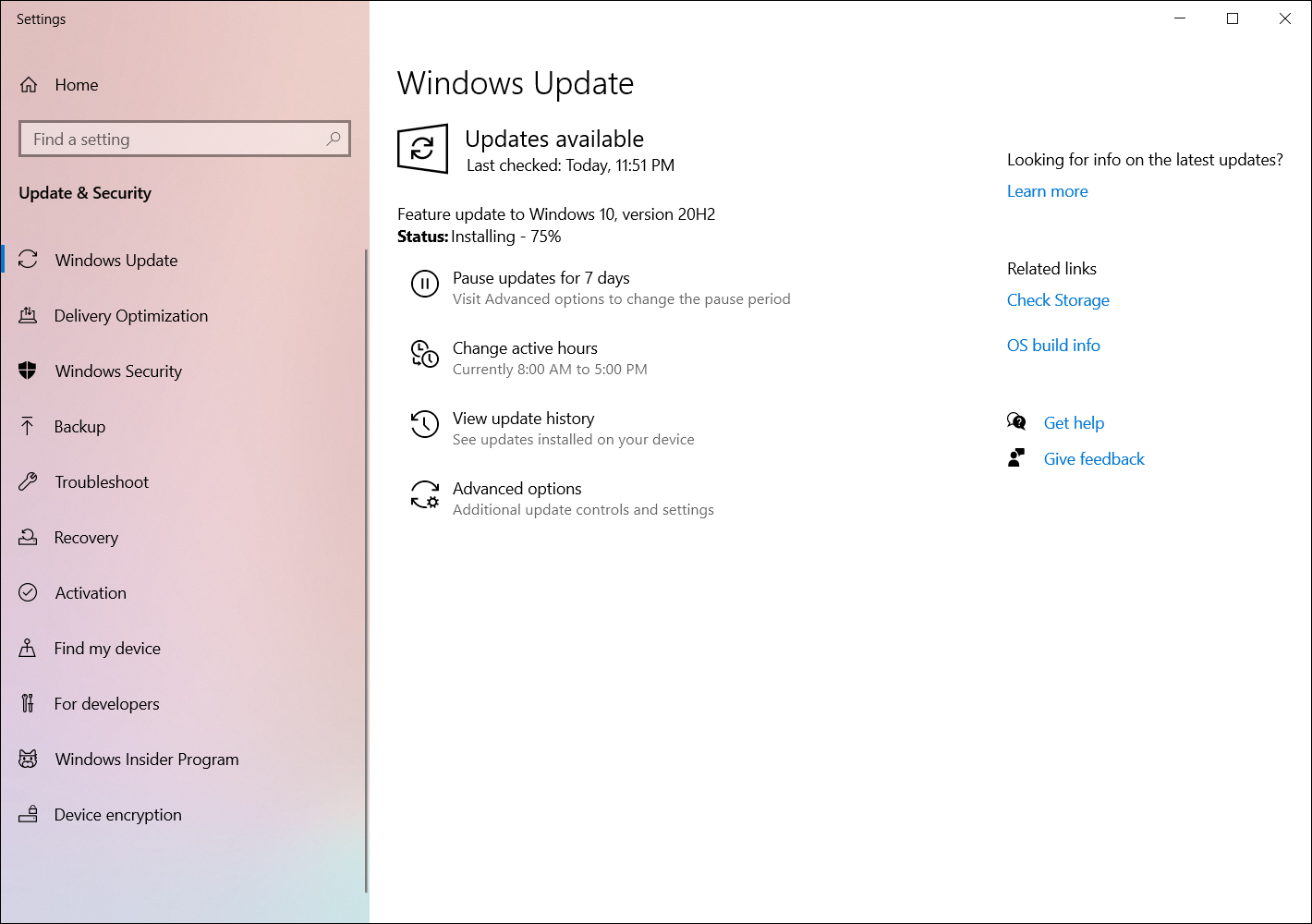
- İndirme işlemi tamamlandığında [Şimdi yeniden başlat]⑤ seçeneğine tıklayarak Windows 10’un son sürümünü kurmaya başlayabilirsiniz.
Not: Windows’un güncellenmesi biraz zaman alır. Bu sebeple güncelleme sırasında AC adaptörünün bağlı olduğundan emin olun. Ayrıca işlem boyunca bilgisayarınızı kapanmaya zorlamayın, aksi takdirde sorun oluşabilir.
- Cihazın Windows sistemine tekrar girmesi, Windows 10’un en son sürümünün başarıyla kurulduğu anlamına gelir.
Sisteminizin beklenen sürüme güncellenip güncellenmediğini denetlemek istiyorsanız: Windows işletim sistemi sürümü nasıl kontrol edilir?
Özellik güncellemelerini Windows 10 Güncelleme Asistanı ile alma
- Microsoft resmi web sitesine giderek Güncelleme Asistanı aracını indirin. Windows 10 Güncelleme Asistanı aracını indirmeye başlamak için [Şimdi Güncelle]① öğesine tıklayın.
Not: Aşağıdaki görsel güncel sürümdür ve sadece referans amaçlıdır. Güncelleme işleminde, Microsoft’tan gelen son sürümü indirmeniz gereklidir.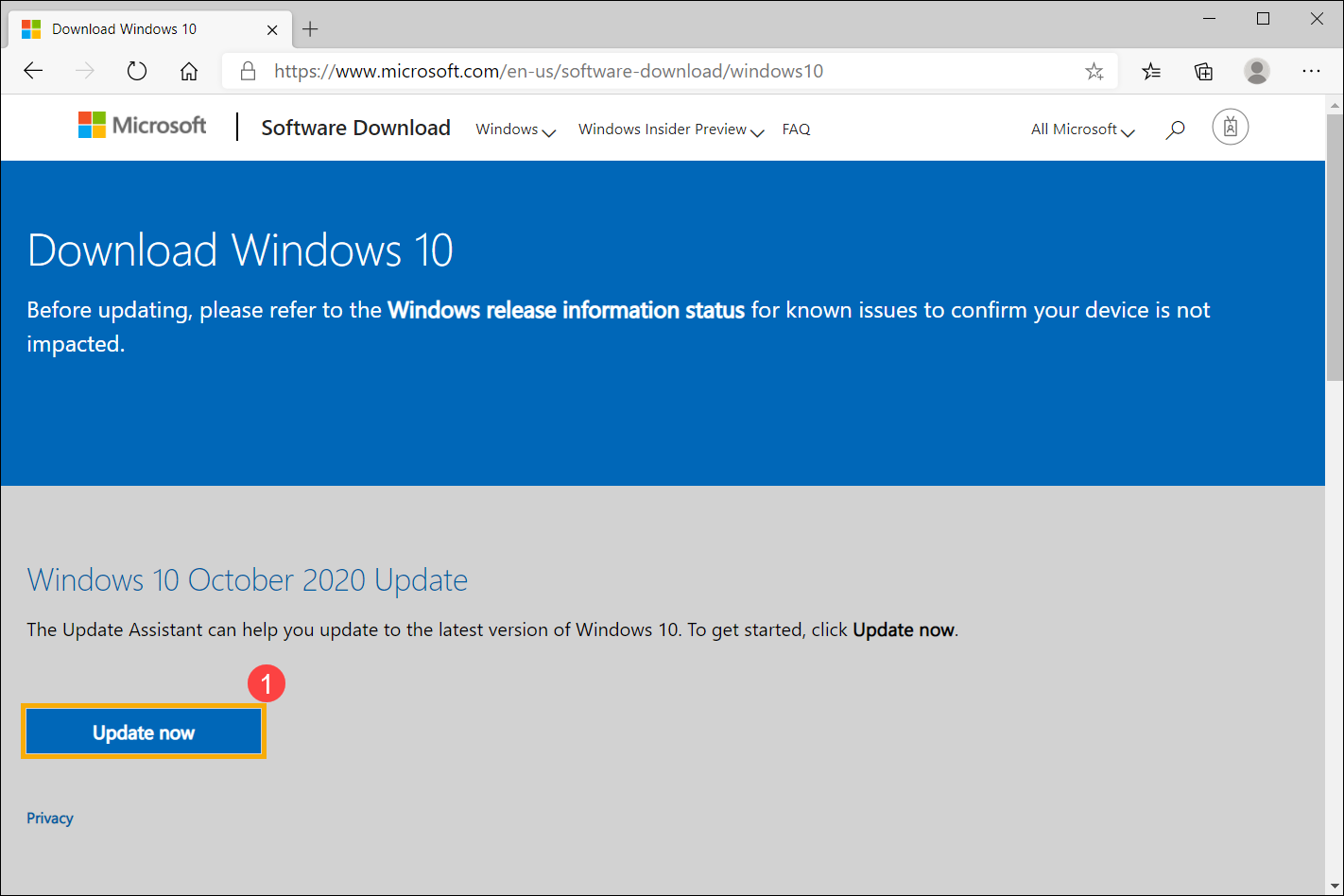
- İndirme işlemi tamamlandığında, indirdiğiniz araca çift tıklayın②.
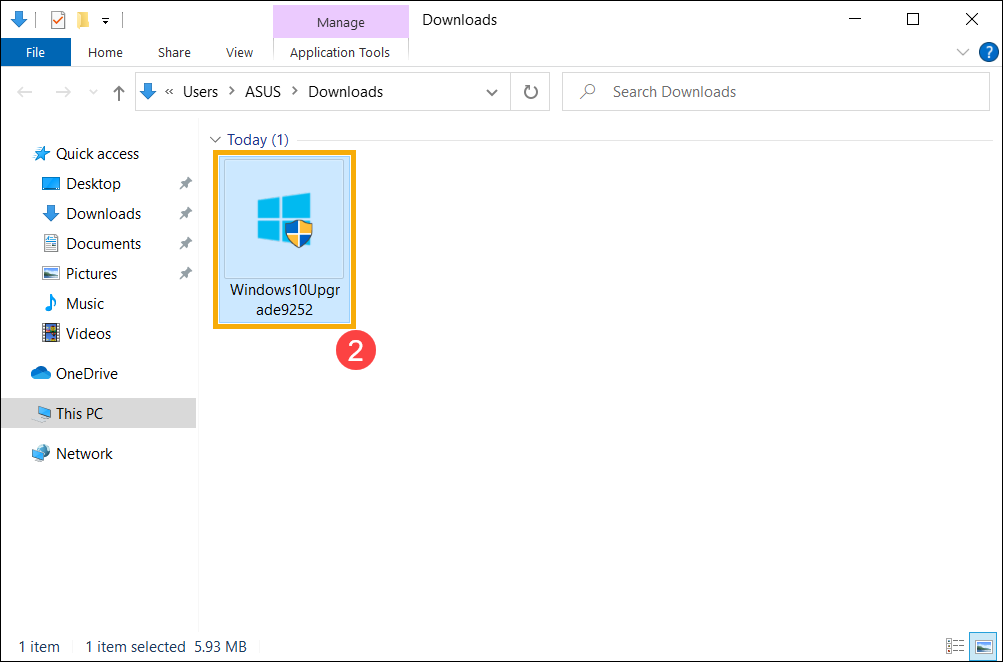
- Bu sırada Kullanıcı Hesabı Denetimi uyarısı çıkarsa, [Evet]③ seçimiyle devam edin.
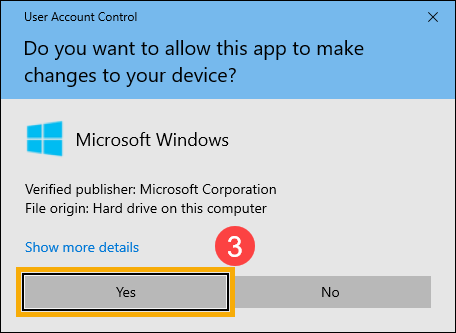
- Windows 10 Güncelleme Asistanı, cihazınızda yüklü olan sürümü ve indirilebilecek en yeni sürümü gösterir. Güncellemeyi başlatmak için [Şimdi Güncelle]④ öğesine tıklayın.
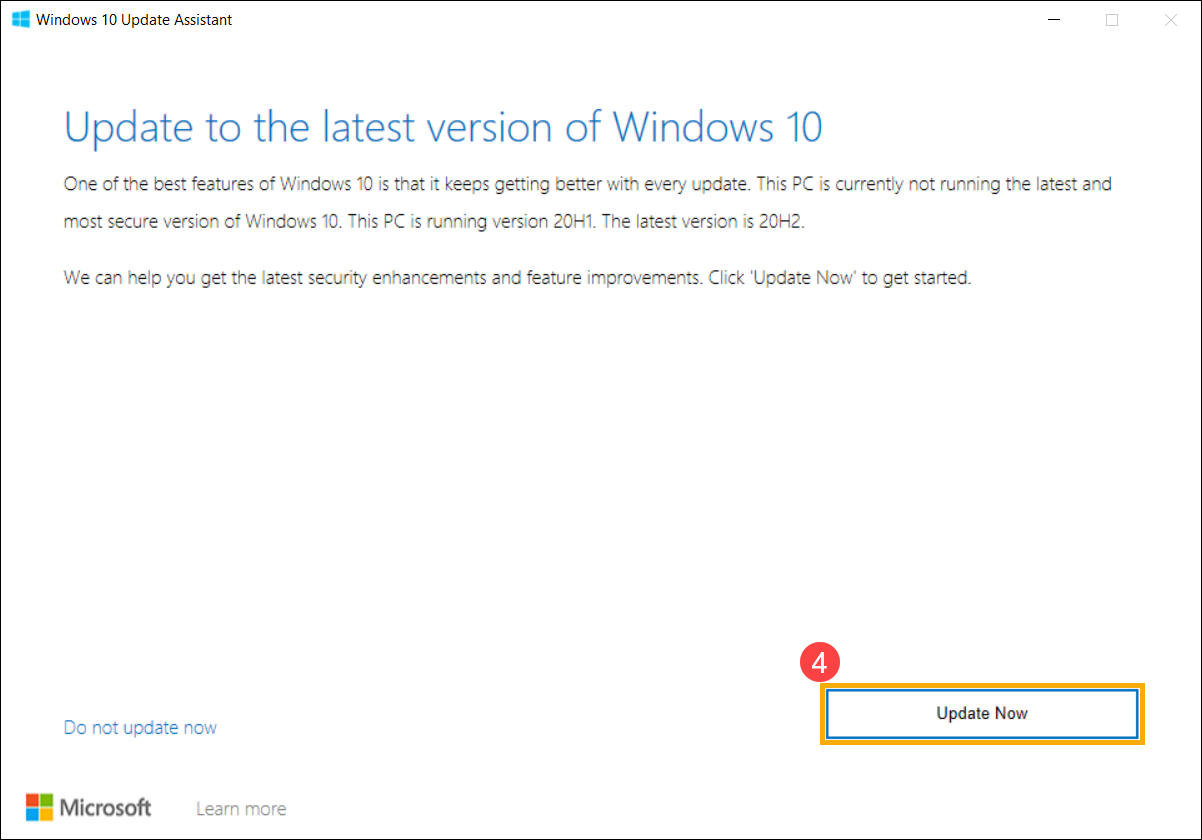
- Güncelleme Asistanı, öncelikle cihaz donanımlarının Windows 10’un en yeni sürümüyle uyumlu olup olmadığını denetler. Uyumlu olduğu belirlendiğinde [İleri]⑤ butonuna tıklayarak Windows 10’un yeni sürümünü indirmeye başlayabilirsiniz.
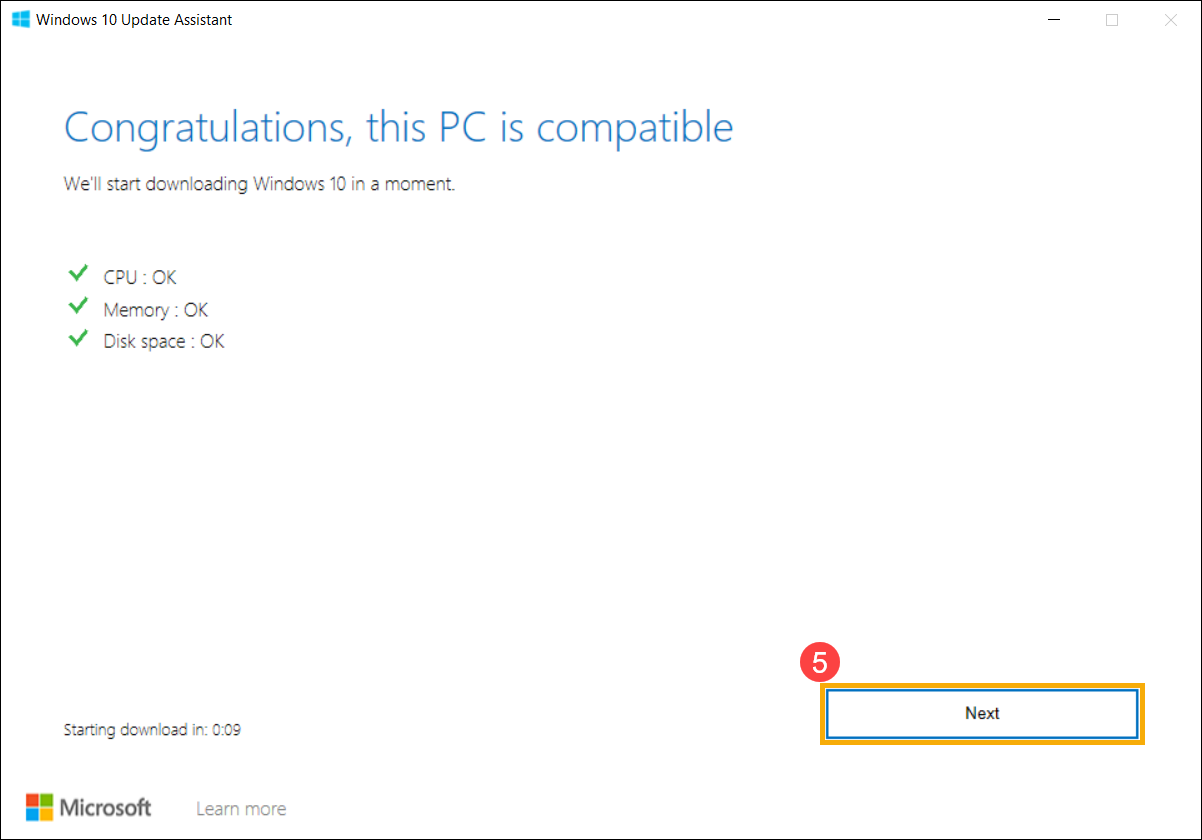
- Güncelleme Asistanı, Windows 10’un en yeni sürümünü indiriyor.
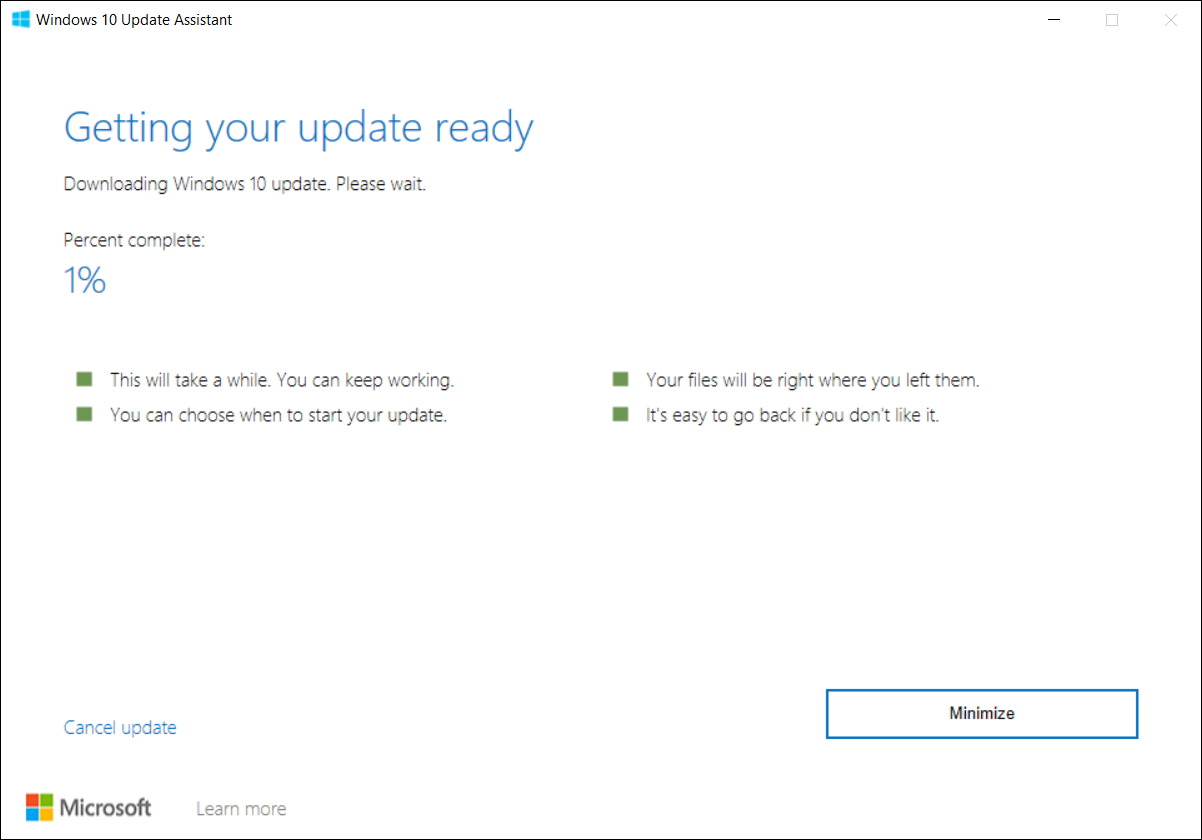
- İndirme işlemi tamamlandığında [Şimdi yeniden başlat]⑥ seçeneğine tıklayarak Windows 10’un son sürümünü kurmaya başlayabilirsiniz.
Not: Windows’un güncellenmesi biraz zaman alır. Bu sebeple güncelleme sırasında AC adaptörünün bağlı olduğundan emin olun. Ayrıca işlem boyunca bilgisayarınızı kapanmaya zorlamayın, aksi takdirde sorun oluşabilir.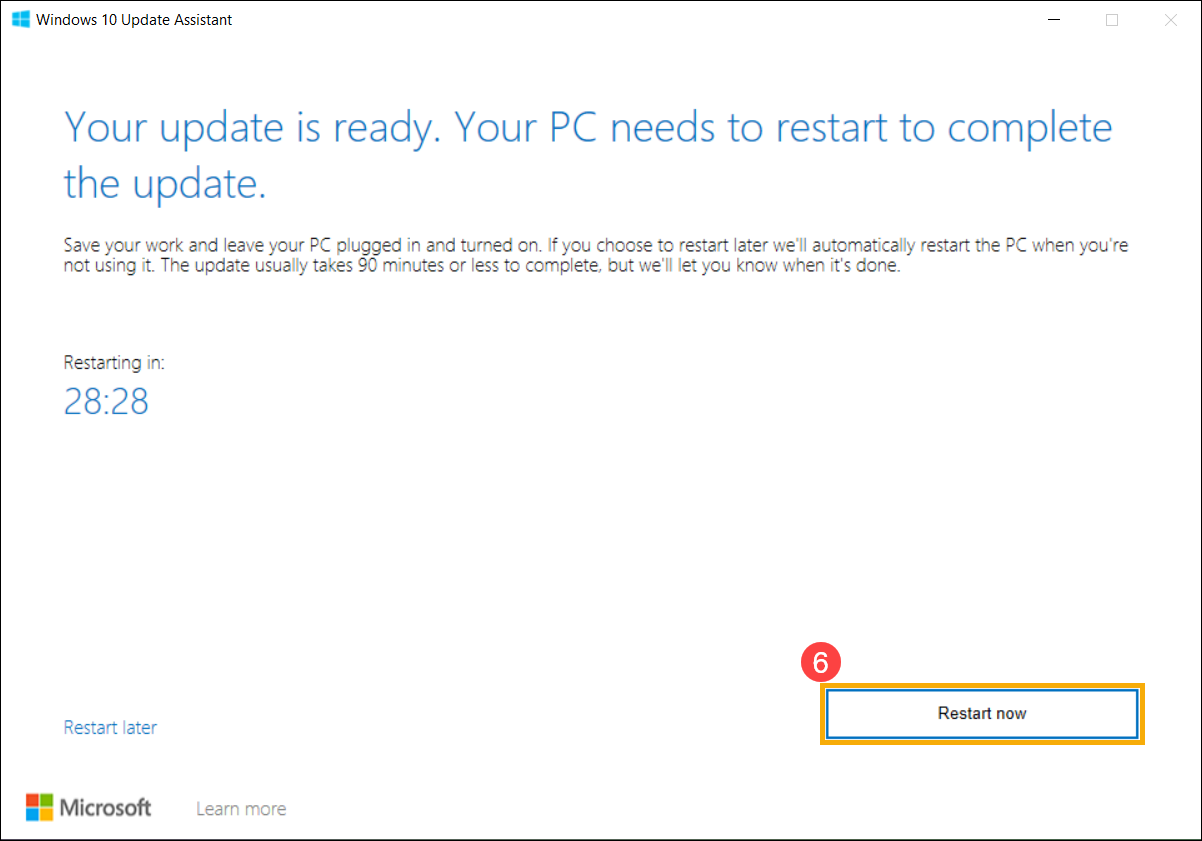
- Cihazın Windows sistemine tekrar girmesi, Windows 10’un en son sürümünün başarıyla kurulduğu anlamına gelir.
Sisteminizin beklenen sürüme güncellenip güncellenmediğini denetlemek istiyorsanız: Windows işletim sistemi sürümü nasıl kontrol edilir?